Neste tutorial você vai aprender como usar símbolos na lista suspensa no Excel. Dessa maneira, você vai poder implementar suas planilhas e deixá-la com uma cara muito mais sofisticada.
Você vai poder utilizar em qualquer tipo de símbolo, no entanto vamos criar uma ideia de subcategorias.
Baixe a planilha para praticar o que ensinamos neste tutorial!
Contudo, para começar vamos buscar o símbolo desejado e para isso vamos até a guia Inserir e no final da guia, bem do lado direito, temos a opção de Símbolo onde você vai poder clicar e escolher o símbolo desejado:
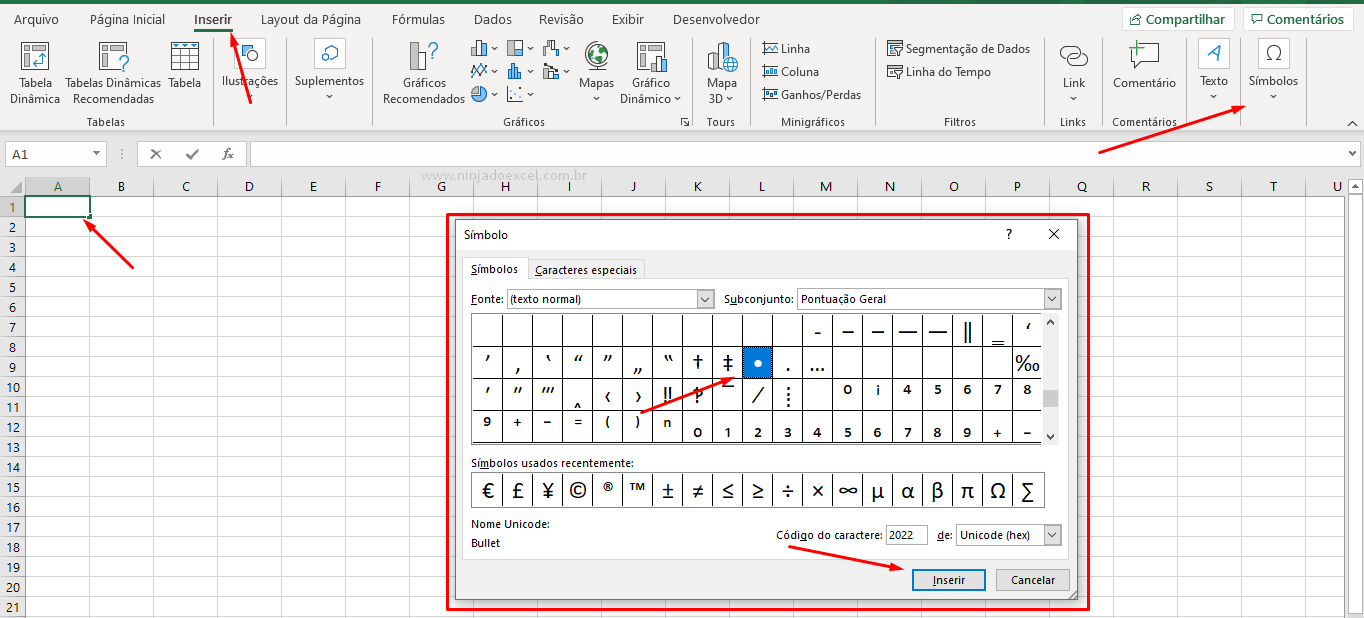 Isto é, na planilha que destinamos para download, você tem uma opção de categorial. Ou seja, nós vamos usar a concatenação para juntar o símbolo escolhido há um texto desejado:
Isto é, na planilha que destinamos para download, você tem uma opção de categorial. Ou seja, nós vamos usar a concatenação para juntar o símbolo escolhido há um texto desejado:
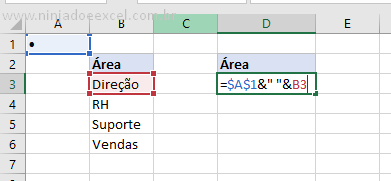
Em seguida, use ao segmento para concluir esta etapa:
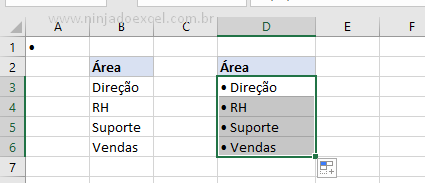
Como usar símbolos na lista suspensa do Excel – Passo a Passo
Primeiramente, iremos trabalhar a parte estrutural. Agora vamos de fato inserir em nossa lista suspensa os símbolos no Excel.
Cadastre seu e-mail aqui no blog para receber em primeira mão todas as novidades, posts e videoaulas que postarmos.
Receber conteúdos de Excel
Preencha abaixo para receber conteúdos avançados de Excel.
Fique tranquilo, seu e-mail está completamente SEGURO conosco!
Neste momento você deve ir até a guia Dados e clicar em Validação de Dados:
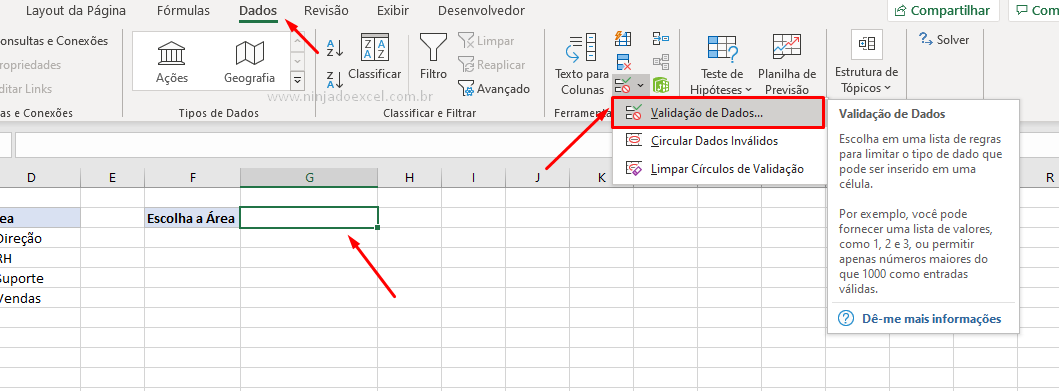
Entretanto, já em Permitir para opção Lista em fonte selecione a nossa base de símbolos que comporá a nossa lista suspensa. Por fim, é só pressionar Ok:
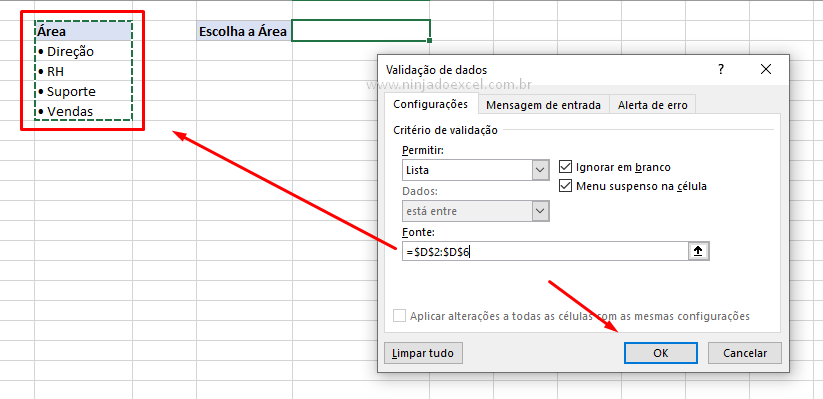
Como resultado, veja que conseguimos usar símbolos na lista suspensa no Excel:
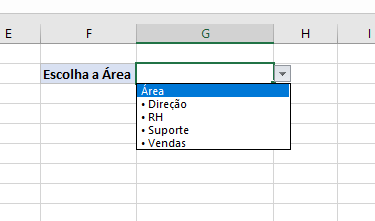
O resultado é incrível, não é mesmo?
Curso de Excel Básico ao Avançado:
Por fim, quer aprender Excel do Básico ao Avançado passando por Dashboards? Clique na imagem abaixo e saiba mais sobre este Curso de Excel Completo.

Por último, deixe seu comentário sobre o que achou, se usar este recurso e você também pode enviar a sua sugestão para os próximos posts.
Até breve!






![Como-Criar-FILTROS-AVANÇADOS-no-Excel-[Descomplicado] Como Criar FILTROS AVANÇADOS no Excel [Descomplicado]](https://ninjadoexcel.com.br/wp-content/uploads/2023/06/Como-Criar-FILTROS-AVANCADOS-no-Excel-Descomplicado-304x170.jpg)







